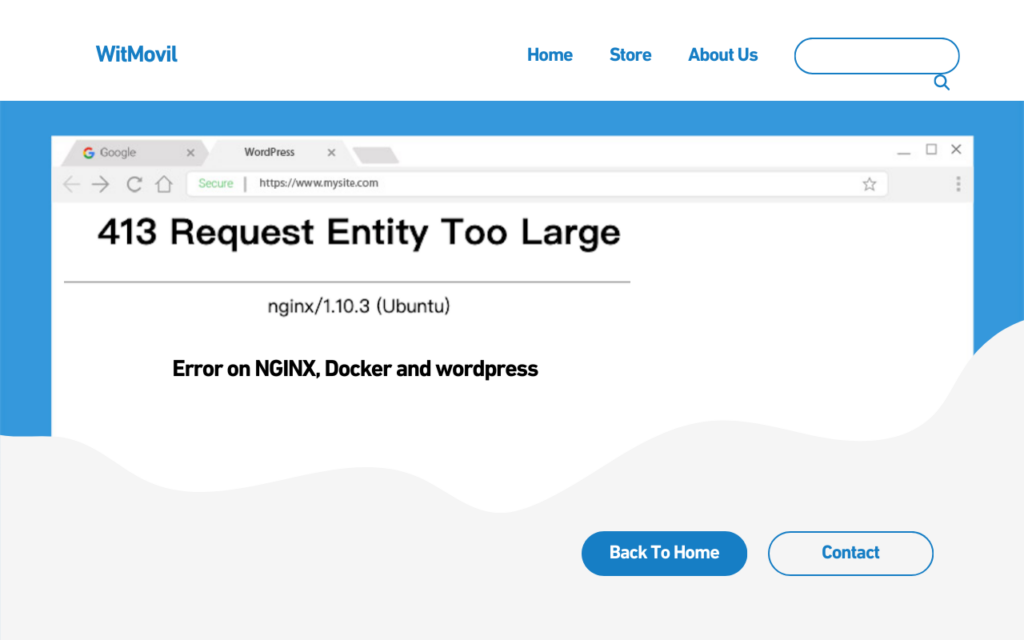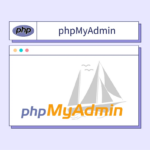El error 413 “Request Entity Too Large” en WordPress puede ser frustrante, especialmente cuando se intenta subir archivos de gran tamaño. Este error se produce cuando el tamaño del archivo supera el límite máximo permitido por el servidor. Afortunadamente, este problema se puede solucionar fácilmente siguiendo algunos pasos sencillos.
Pasos para solucionar el error 413:
1. Acceder al contenedor de WordPress:
- Utilizar el comando
docker execpara acceder al contenedor de WordPress. Reemplace<container_id>con el ID real del contenedor.
Si no sabes el container id usa el siguiente comando:
docker psY sabiendo el id lo usas asi:
docker exec -it <container_id> /bin/bash2. Actualizar el Sistema e Instalar Nano:
Dentro del contenedor, actualizar el sistema y luego instalar el editor de texto Nano:
apt update
apt install nano3. Copiar el Archivo php.ini-production:
Copiar el archivo php.ini-production a php.ini para poder editarlo:
cp php.ini-production php.ini4. Editar el Archivo php.ini:
Abrir el archivo php.ini con Nano para editarlo:
nano php.iniDentro del archivo, buscar las directivas upload_max_filesize y post_max_size. Ajusta sus valores según tus necesidades. Por ejemplo:
upload_max_filesize = 100M
post_max_size = 100MGuardar los cambios y cerrar el editor.
5. Editar el Archivo de Configuración de Nginx (nginx.conf):
Es importante asegurarse de que la configuración de Nginx permita el tamaño de carga deseado. Abrir el archivo nginx.conf con Nano para editarlo:
nano /etc/nginx/nginx.confBuscar la directiva client_max_body_size y ajustar su valor según tus necesidades. Por ejemplo:
Fragmento de código
client_max_body_size 100M;Guardar los cambios control X y colocar Y, esto cerrara el editor y guardara los cambios.
6. Reiniciar el Contenedor de Nginx:
Una vez que hayas editado los archivos de configuración, es necesario reiniciar el contenedor de Nginx para aplicar los cambios. Si estás utilizando un proxy inverso para Nginx, ejecuta:
tecleas exit para salir de la consola deldocker
docker restart nginx-proxy7. Verificar los cambios:
Ejecutar el comando docker ps para verificar si el contenedor nginx-proxy está en funcionamiento.
docker psConsideraciones adicionales:
- Es importante ajustar los valores de
upload_max_filesize,post_max_sizeyclient_max_body_sizede acuerdo a las necesidades específicas de su proyecto. - Se recomienda consultar la documentación oficial de PHP y Nginx para obtener más información sobre estos parámetros:
- Si el problema persiste, es posible que existan otras causas que no estén relacionadas con el límite de tamaño de archivo. En este caso, se recomienda revisar los registros de error de WordPress y nginx para obtener más información.
Conclusión:
Siguiendo estos pasos cuidadosamente, debería poder solucionar el error 413 en WordPress dentro de su entorno Docker y permitir la carga de archivos más grandes. Recuerde ajustar los valores de configuración según sea necesario, verificar los registros de error y asegurarse de que la configuración de Nginx sea compatible con el tamaño de carga deseado.